- Autor Jason Gerald [email protected].
- Public 2024-01-15 08:23.
- Naposledy zmenené 2025-01-23 12:44.
Tento wikiHow vás naučí, ako skryť objednávky na Amazone ich zadaním. Archivované objednávky budú odstránené z hlavnej histórie objednávok. Objednávky môžete archivovať iba prostredníctvom webovej stránky pre počítače Amazon.
Krok
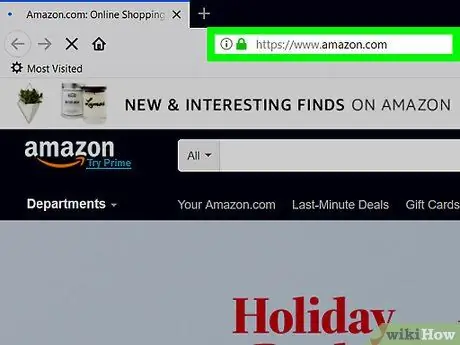
Krok 1. Vo webovom prehliadači navštívte stránku
Otvorte webový prehliadač a prostredníctvom panela s adresou navštívte stránku
Ak sa neprihlásite do svojho účtu automaticky, kliknite na „ Prihlásiť sa ”A prihláste sa pomocou e -mailovej adresy a hesla priradeného k účtu Amazon.

Krok 2. Kliknite na položku Účty a zoznamy
Je to pod ikonou lupy, na pravej strane stránky.
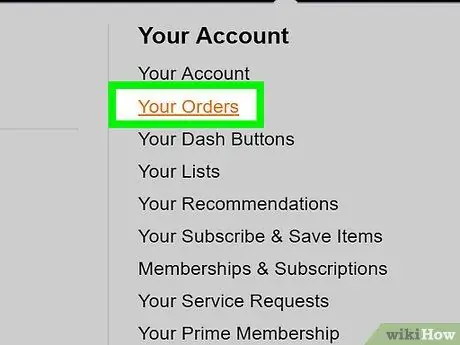
Krok 3. Kliknite na položku Vaše objednávky
Nachádza sa v ľavej časti stránky vedľa ikony balíka Amazon.
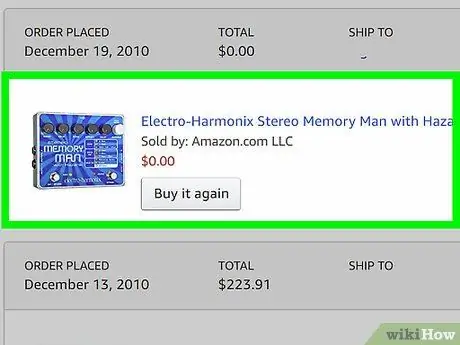
Krok 4. Nájdite objednávku, ktorú chcete archivovať
Prejdite na stránku a nájdite poradie, ktoré chcete skryť. Kliknutím na rozbaľovaciu ponuku v hornej časti môžete vybrať iný časový rámec alebo si vybrať čísla v spodnej časti stránky a zobraziť predchádzajúce objednávky.
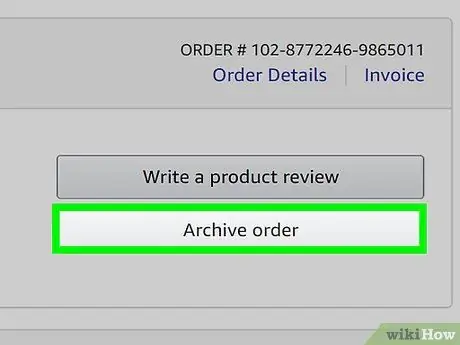
Krok 5. Kliknite na položku Archívne poradie
Je to žlté tlačidlo v pravom dolnom rohu objednávky, ktorú chcete skryť. Potom sa otvorí vyskakovacie okno.
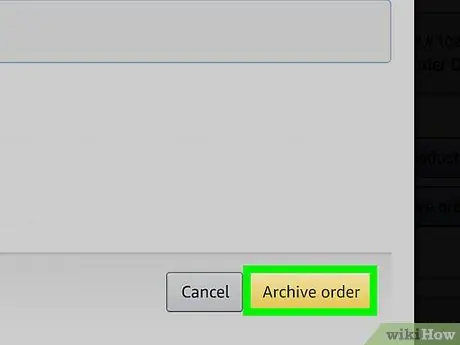
Krok 6. Potvrďte kliknutím na položku Archivovať objednávku
Nachádza sa v pravom dolnom rohu vyskakovacieho okna.






